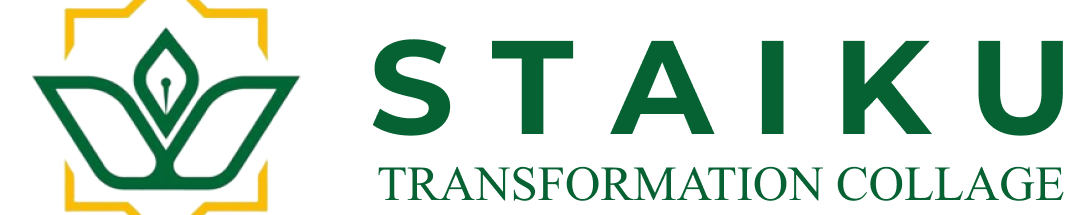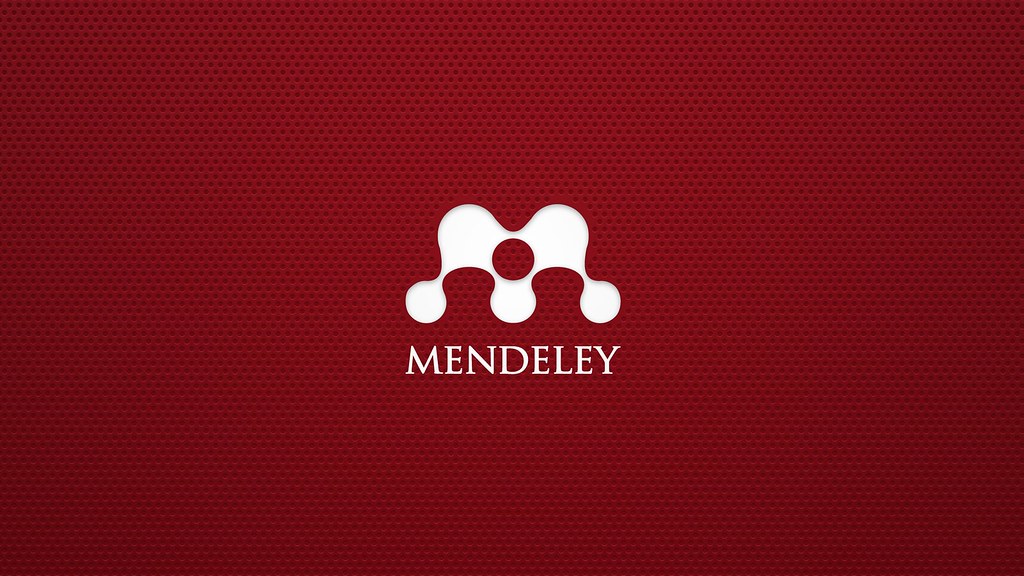Ingin membuat daftar pustaka otomatis dan mengelola referensi tanpa repot? Pelajari cara menggunakan aplikasi Mendeley mulai dari instalasi, memasukkan jurnal, hingga menyisipkan kutipan di Microsoft Word berikut ini:
Cara Menggunakan Aplikasi Mendeley
Di era informasi digital, penelitian dan penulisan ilmiah menjadi semakin kompleks. Salah satu tantangan terbesar adalah mengelola referensi dari berbagai sumber, mulai dari jurnal, buku, hingga laporan penelitian.
Di sinilah Mendeley hadir sebagai solusi. Mendeley adalah sebuah aplikasi pengelola referensi gratis yang powerful, dirancang untuk membantu akademisi, peneliti, dan mahasiswa dalam mengorganisir, membaca, dan mengutip referensi dengan efisien.
Artikel ini akan memandu Anda langkah demi langkah dalam menggunakan Mendeley, mulai dari instalasi hingga integrasi dengan pengolah kata Anda.
Apa itu Mendeley?
Mendeley adalah perangkat lunak manajemen referensi dan jaringan sosial akademik yang memungkinkan Anda untuk:
- Mengelola dan mengorganisir semua referensi penelitian Anda dalam satu tempat.
- Menyimpan, membaca, dan menganotasi file PDF.
- Membuat kutipan dan daftar pustaka secara otomatis dengan berbagai gaya sitasi.
- Berbagi referensi dengan rekan kerja atau kelompok penelitian.
- Menemukan artikel relevan berdasarkan perpustakaan Anda.
Langkah 1: Mengunduh dan Menginstal Mendeley Desktop
- Kunjungi Situs Resmi Mendeley: Buka browser web Anda dan kunjungi www.mendeley.com.
- Unduh Mendeley Desktop: Cari tombol “Download Mendeley Desktop” dan klik. Pilih versi yang sesuai dengan sistem operasi komputer Anda (Windows, macOS, atau Linux).
- Jalankan Proses Instalasi: Setelah selesai mengunduh, buka file installer dan ikuti petunjuk instalasi yang muncul di layar. Proses ini cukup standar seperti instalasi aplikasi lainnya.
- Buat Akun Mendeley: Setelah instalasi selesai, buka aplikasi Mendeley Desktop. Anda akan diminta untuk masuk atau mendaftar akun baru. Jika Anda belum punya, daftar sekarang. Akun ini penting karena akan menyinkronkan perpustakaan Anda di cloud.
Langkah 2: Menambahkan Referensi ke Perpustakaan Mendeley Anda
Ada beberapa cara untuk menambahkan referensi ke Mendeley:
- Menambahkan File PDF Secara Langsung:
- Buka Mendeley Desktop.
- Klik “File” > “Add Files…” atau seret dan lepas (drag and drop) file PDF langsung ke jendela Mendeley.
- Mendeley akan secara otomatis mengekstrak metadata (judul, penulis, tahun, dll.) dari PDF jika tersedia. Periksa dan koreksi metadata jika ada yang tidak tepat.
- Menambahkan Folder:
- Klik “File” > “Add Folder…”
- Pilih folder yang berisi banyak file PDF penelitian Anda. Mendeley akan memindai folder tersebut dan menambahkan semua PDF yang ditemukan.
- Menambahkan Entri Secara Manual:
- Klik “File” > “Add Entry Manually…”
- Pilih tipe referensi (jurnal artikel, buku, bab buku, dll.) dan isi semua kolom metadata yang relevan secara manual. Cara ini berguna untuk referensi non-PDF atau ketika metadata otomatis tidak lengkap.
- Menggunakan Web Importer (Ekstensi Browser):
- Instal Mendeley Web Importer dari situs web Mendeley atau toko ekstensi browser Anda (tersedia untuk Chrome, Firefox, Safari, Edge).
- Saat Anda menemukan artikel menarik di situs web jurnal atau database penelitian, klik ikon Mendeley Web Importer di toolbar browser Anda.
- Web Importer akan mendeteksi informasi referensi di halaman tersebut dan memungkinkan Anda menambahkannya langsung ke perpustakaan Mendeley Anda.
Langkah 3: Mengelola dan Mengatur Referensi
- Mengorganisir dengan Folder/Koleksi:
- Di panel kiri Mendeley Desktop, klik “Create Folder” untuk membuat folder baru (misalnya, per topik penelitian, per proyek, atau per semester).
- Seret dan lepas referensi dari daftar “All Documents” ke folder yang sesuai. Satu referensi bisa berada di beberapa folder.
- Menandai (Tagging):
- Pilih satu atau beberapa referensi.
- Di panel detail di sebelah kanan, cari bagian “Tags”.
- Tambahkan kata kunci atau tag yang relevan untuk memudahkan pencarian di kemudian hari.
- Mencari Referensi:
- Gunakan bilah pencarian di bagian atas Mendeley Desktop untuk mencari referensi berdasarkan judul, penulis, kata kunci, atau teks lengkap (jika PDF Anda dapat dicari).
Langkah 4: Membaca dan Menganotasi PDF
- Membuka PDF: Klik dua kali pada referensi di perpustakaan Anda untuk membuka file PDF di penampil PDF bawaan Mendeley.
- Menyorot (Highlight): Gunakan alat sorot (stabilo) untuk menandai bagian penting dari teks.
- Menambahkan Catatan (Notes): Klik ikon catatan atau klik kanan pada teks yang disorot untuk menambahkan komentar atau catatan pribadi Anda. Anda juga bisa menambahkan catatan umum untuk seluruh dokumen.
- Menggambar: Beberapa versi Mendeley juga menyediakan alat gambar sederhana untuk menandai diagram atau gambar.
Langkah 5: Mengutip dan Membuat Daftar Pustaka dengan Mendeley Cite (MS Word Plugin)
Ini adalah fitur paling powerful dari Mendeley untuk penulis.
- Instal MS Word Plugin/Mendeley Cite:
- Di Mendeley Desktop, klik “Tools” > “Install MS Word Plugin” (untuk versi lama) atau “Get Mendeley Cite Plugin” (untuk versi terbaru, yang mengarahkan Anda ke Microsoft AppSource).
- Ikuti instruksi untuk menginstal plugin. Setelah terinstal, Anda akan melihat tab “Mendeley Cite” atau bagian “Mendeley” di tab “References” di Microsoft Word Anda.
- Mengutip dalam Dokumen Word:
- Buka dokumen Word Anda.
- Tempatkan kursor di lokasi di mana Anda ingin menyisipkan kutipan.
- Di tab “References” atau “Mendeley Cite”, klik “Insert Citation”.
- Cari referensi yang ingin Anda kutip (berdasarkan penulis, judul, atau tahun). Pilih referensi tersebut dan klik “OK”. Mendeley akan menyisipkan kutipan dalam gaya sitasi yang Anda pilih.
- Mengubah Gaya Sitasi:
- Di tab “References” atau “Mendeley Cite” di Word, cari opsi “Citation Style”.
- Pilih gaya sitasi yang Anda inginkan (misalnya, APA, MLA, Chicago, IEEE). Mendeley akan secara otomatis mengubah semua kutipan Anda. Jika gaya yang Anda inginkan tidak ada, klik “More Styles…” untuk mengunduh lebih banyak.
- Membuat Daftar Pustaka Otomatis:
- Setelah Anda selesai menyisipkan semua kutipan, tempatkan kursor di akhir dokumen Anda (biasanya di halaman baru untuk daftar pustaka).
- Di tab “References” atau “Mendeley Cite”, klik “Insert Bibliography” (atau “Insert Biografi”).
- Mendeley akan secara otomatis membuat daftar pustaka yang diformat dengan benar berdasarkan semua kutipan yang Anda gunakan dalam dokumen.
Tips dan Trik Tambahan:
- Sinkronkan Perpustakaan Anda
Pastikan Mendeley Desktop Anda terhubung ke internet dan sering-seringlah klik “Sync” untuk memastikan perpustakaan Anda tersimpan di cloud dan dapat diakses dari perangkat lain atau melalui Mendeley Web.
- Periksa Metadata Secara Teratur
Otomatisasi tidak selalu sempurna. Luangkan waktu untuk memeriksa dan mengoreksi metadata referensi Anda, terutama judul, penulis, tahun, dan tipe publikasi. Metadata yang akurat sangat penting untuk kutipan dan daftar pustaka yang benar.
- Gunakan Fitur “Watch Folder”
Anda dapat mengonfigurasi Mendeley untuk “mengawasi” folder tertentu di komputer Anda. Setiap kali Anda menambahkan file PDF baru ke folder tersebut, Mendeley akan secara otomatis menambahkannya ke perpustakaan Anda.
- Jelajahi Fitur Jaringan Sosial Akademik
Mendeley juga memiliki aspek jaringan sosial di mana Anda bisa menemukan peneliti lain, bergabung dengan grup, dan menemukan artikel yang relevan.
Kesimpulan
Mendeley adalah alat yang tak ternilai bagi siapa pun yang terlibat dalam penelitian dan penulisan akademik. Dengan menguasai fitur-fiturnya, Anda dapat menghemat waktu, mengurangi kesalahan, dan fokus pada inti pekerjaan Anda. Mulailah menggunakannya hari ini dan rasakan kemudahan dalam manajemen referensi Anda!
FAQ
1. Apakah Mendeley gratis?
Ya, gratis untuk semua fitur dasar. Versi premium hanya untuk penyimpanan ekstra.
2. Bisa digunakan di HP?
Ya. Ada versi aplikasi Mendeley di Android/iOS, tetapi fitur utamanya tetap di desktop.
3. Apakah bisa menambahkan referensi buku manual?
Bisa. Gunakan menu “Add Entry Manually” dan isi semua data buku secara lengkap.
4. Mendeley bisa dipakai offline?
Bisa. Selama sudah terinstal di komputer, kamu tetap bisa akses referensi dan menulis kutipan tanpa koneksi internet.